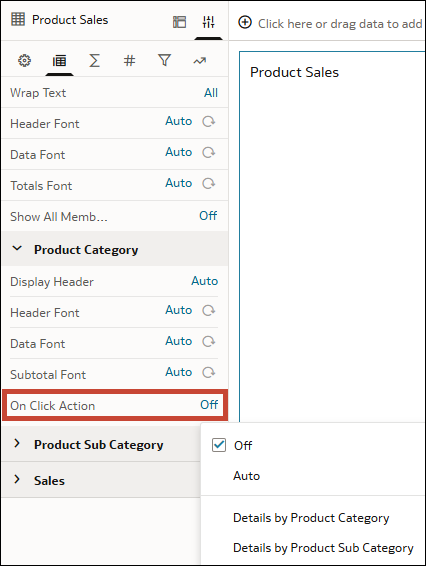Visualizzare i valori nelle visualizzazioni tabella e pivot come collegamenti
È possibile configurare le visualizzazioni tabella o pivot per visualizzare i valori delle celle della tabella come collegamenti. I consumer possono vedere quali valori sono URL e quindi fare clic sui valori per richiamare immediatamente un'azione dati.
È possibile visualizzare i valori delle colonne come collegamenti in tabelle o pivot per richiamare le azioni dati ancorate a tale colonna. Se un'azione dati è ancorata a più colonne, è necessario che tutte queste colonne siano presenti nella tabella o nel pivot per consentire il funzionamento dei collegamenti.
Vedere Creare azioni dati per connettersi agli sfondi o Creare azioni dati per connettersi a URL esterni dagli sfondi delle visualizzazioni.
- Automatico: abilita tutte le azioni dati ancorate alla colonna. In caso di più colonne, viene visualizzato un menu.
- <Azione dati>: abilita solo il collegamento per l'azione dati specifica.
I consumer possono passare il puntatore del mouse sui valori delle colonne nella visualizzazione per vedere facilmente quali di essi sono collegamenti, indicati da una sottolineatura. Possono quindi fare clic sul valore collegato per richiamare direttamente l'azione dati. Se per una colonna sono definite e disponibili più azioni dati, i consumer possono scegliere quale richiamare da un elenco a discesa.
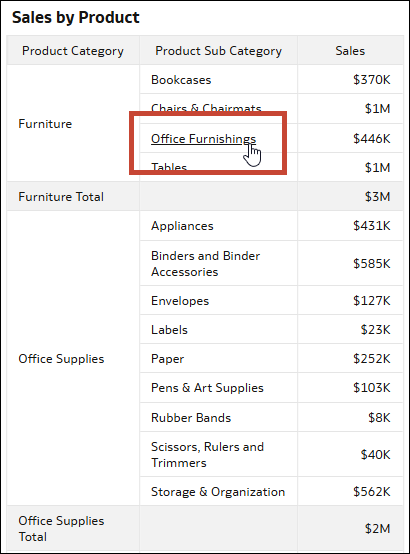
.png
Se un'azione dati non è accessibile a un consumer ed è stata selezionata l'impostazione Mostra solo accessibile in Presenta, l'azione dati non verrà visualizzata anche se è stata resa disponibile utilizzando la proprietà Azione al clic. Vedere Nascondere azioni dati non accessibili in una cartella di lavoro ai consumer in Presenta.